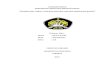LAPORAN RESMI PRAKTIKUM SISTEM OPERASI PRAKTIKUM 4B: PROSES DAN MANAJEMEN PROSES Nama: Raffi Akhzrial Ikbar Hermawan Kelas: 1 D4 Teknik Informatika B NRP: 2110191053

Welcome message from author
This document is posted to help you gain knowledge. Please leave a comment to let me know what you think about it! Share it to your friends and learn new things together.
Transcript

LAPORAN RESMI PRAKTIKUM
SISTEM OPERASI
PRAKTIKUM 4B: PROSES DAN MANAJEMEN
PROSES
Nama: Raffi Akhzrial Ikbar Hermawan
Kelas: 1 D4 Teknik Informatika B
NRP: 2110191053

TUGAS PENDAHULUAN
1. Apa yang dimaksud dengan sinyal? Apa perintah untuk mengirim sinyal?
a. Mengirim sinyal adalah satu alat komunikasi antar proses, yaitu memberitahukan proses
yang sedang berjalan bahwa ada sesuatu yang harus dikendalikan. Berdasarkan sinyal yang
dikirim ini maka proses dapat bereaksi dan administrator/programmer dapat menentukan reaksi
tersebut.
b. Perintah kill [-nomor sinyal] PID
2. Apa yang dimaksud dengan proses foreground dan background pada job control?
a. Foreground Processes
Foreground process adalah proses yang berjalan melalui inisiasi dan dapat dikontrol melalui
terminal session. Proses ini terkadang juga disebut dengan nama interactive processes. Job pada
foreground akan mengontrol shell - menerima input dari keyboard dan mengirim output ke
layar Pengertian lain, proses ini berjalan setelah dijalankan oleh user. Sehingga tidak dapat
berjalan secara otomatis.
b. Background Processes
Kebalikan dari foreground process, proses ini tidak dikenali pada terminal session. Sehingga
membuat proses ini tidak mengharapkan input apapun dari user.
3. Apa yang dimaksud perintah-perintah penjadwalan prioritas: top, nice, renice?
a. Top : Perintah ini digunakan untuk menampilkan proses pada CPU. Perintah ini bisa
digunakan untuk menampilkan proses dan penggunaan resource yang paling aktif.
b. Nice : Perintah ini digunakan untuk melakukan modifikasi terhadap program yang akan
mendapatkan prioritas penjadwalan proses.
c. Renice : Perintah ini digunakan untuk memberikan prioritas pada proses yang sedang
berjalan.

PERCOBAAN
Percobaan 1: Menghentikan dan memulai kembali job
1. Cara lain meletakkan job pada background dengan memulai job secara normal (pada
foreground), stop job dan memulai lagi pada background $ yes > /dev/null
Analisa: Percobaan di atas merupakan cara untuk menghentikan dan memulai kembali job.
Cara lain meletakkan job pada background dengan memulai job secara normal (pada
foreground), stop job dan memulai lagi pada background. Hentikan sementara job (suspend),
bukan menghentikannya (terminate), tetapi menghentikan sementara job sampai di-restart.
Untuk menghentikan sementara job gunakan Ctrl + Z.
2. Untuk restart job pada foreground, gunakan perintah fg.
$ fg.
Analisa: Perintah $ fg digunakan untuk memulai kembali proses/job pada foreground.
3. Shell akan menampilkan nama perintah yang diletakkan di foreground. Stop job lagi dengan
Ctrl-Z. Kemudian gunakan perintah bg untuk meletakkan job pada background. $ bg
Job tidak bisa dihentikan dengan Ctrl-Z karena job berada pada background. Untuk
menghentikannya, letakkan job pada foreground dengan fg dan kemudian hentikan sementara
dengan Ctrl-Z. $ fg

Analisa: Percobaan di atas merupakan cara untuk menghentikan dan memulai kembali job.
Shell akan menampilkan nama perintah yang diletakkan pada foreground. Stop job lagi dengan
Ctrl + Z. Kemudian gunakan perintah bg untuk meletakkan job pada background. Job tidak
bisa dihentikan dengan Ctrl + Z karena job berada pada background. Untuk menghentikannya
letakkan job pada foreground dengan fg, kemudian hentikan sementara dengan Ctrl + Z.
4. Job pada background dapat digunakan untuk menampilkan teks pada terminal, dimana dapat
diabaikan jika mencoba mengerjakan job lain. $ yes &
Analisa: Untuk menghentikannya tidak dapat menggunakan Ctrl-C. Job harus dipindah ke
foreground, baru dihentikan dengan cara tekan fg dan tekan Enter, kemudian dilanjutkan
dengan Ctrl-Z untuk menghentikan sementara.
5. Apabila ingin menjalankan banyak job dalam satu waktu, letakkan job pada foreground atau
background dengan memberikan job ID. $ fg %2 atau $ %2 $ bg %2
Analisa: Percobaan di atas merupakan cara untuk menghentikan dan memulai kembali job.
Apabila ingin menjalankan banyak job dalam satu waktu, letakkan job pada foreground atau
background dengan memberikan job ID.

6. Tekan fg dan tekan Enter, kemudian dilanjutkan dengan Ctrl-Z untuk menghentikan
sementara.
Analisa: Setelah menggunakan perintah $ fg %1 dan $ bg %1 di atas. Kemudian tekan fg dan
Enter, kemudian lanjutkan dengan Ctrl + Z untuk menghentikan sementara.
7. Lihat job dengan perintah ps -fae dan tekan Enter. Kemudian hentikan proses dengan
perintah
kill. $ ps -fae $ kill -9 <NomorPID>
Analisa: Perintah $ps -fae digunakan untuk melihat job yang sedang dilakukan. Sebagai
contoh, ada job ps -fae dengan PID 2122. Perintah $ kill -9 2113 digunakan untuk
menghentikan proses dengan PID 2113, yaitu yes yang ditandai dengan adanya tulisan Killed.
Percobaan 2: Percobaan dengan Penjadwalan Prioritas
1. Login sebagai root.
Analisa: Perintah $ sudo -i digunakan untuk login sebagai root. Jika berhasil, perintah akan
diawali dengan #.

2. Buka 3 terminal, tampilkan pada screen yang sama.
3. Pada setiap terminal, ketik PS1 = ”\w:” diikuti Enter. \w menampilkan path pada direktori
home.
Analisa: Perintah $ PS1=”\w:” digunakan untuk menampilkan path pada direktori home.

4. Karena login sebagai root, maka akan ditampilkan ~: pada setiap terminal. Untuk setiap
terminal ketik pwd dan tekan Enter untuk melihat bahwa Anda sedang berada pada direktori
/root.
Analisa: Perintah ~: pwd digunakan untuk melihat direktori saat ini. Jika berhasil akan muncul
/root yang menunjukkan bahwa kita benar berada di direktori root.

5. Buka terminal lagi (keempat), atur posisi sehingga keempat terminal terlihat pada screen.

6. Pada terminal keempat, ketik top dan tekan Enter. Maka program top akan muncul. Ketik i.
Top akan menampilkan proses yang aktif. Ketik lmt. Top tidak lagi menampilkan informasi
pada bagian atas dari screen. Pada percobaan ini, terminal ke empat sebagai jendela Top.
Analisis: Perintah top digunakan untuk menampilkan daftar semua proses yang sedang berjalan
dan yang menggunakan sumber daya paling besar serta setiap detiknya akan diperbaharui.
Analisa: Ketika mengetik i pada window top, akan ditampilkan proses yang sedang aktif.

Analisa: Ketika mengklik l m t, maka informasi yang ada di atas list akan tidak ditampilkan.
7. Pada terminal 1, bukalah program executable C++ dengan mengetik program yes dan tekan
Enter.
Analisa: Dari hasil command di atas, terlihat terminal 1 mencetak huruf y terus menerus dan
prosesnya tercetak pada terminal 4 dengan command yes.
8. Ulangi langkah 7 untuk terminal 2.
Analisa: Dari hasil command di atas, terlihat terminal 2 mencetak huruf y terus-menerus dan
pada terminal 4 terdapat 2 proses dengan command yes.

9. Jendela Top akan menampilkan dua program yes sebagai proses yang berjalan. Nilai %CPU
sama pada keduanya. Hal ini berarti kedua proses mengkonsumsi waktu proses yang sama dan
berjalan sama cepat. PID dari kedua proses akan berbeda, misalnya 3148 dan 3149. Kemudian
gunakan terminal 3 (yang tidak menjalankan primes maupun Jendela Top) dan ketik renice 19
<PID terminal 1> (contoh : renice 19 3148) dan diikuti Enter. Hal ini berarti mengganti
penjadwalan prioritas dari proses ke 19.
Analisa: Pada percobaan tersebut, nilai %CPU antara kedua command yes berbeda 2 kali lipat,
artinya command yes dengan PID 2587 memakan lebih banyak sumber daya. dibandingkan
dengan command yes dengan PID 2591.
Analisa: Perintah $ renice 19 2587 berarti mengganti penjadwalan prioritas dari proses ke 19,
dan NI berubah yang tadinya 0 menjadi 19.
10. Tunggu beberapa saat sampai program top berubah dan terlihat pada jendela Top. Pada
kolom STAT memperlihatkan N untuk proses 3148. Hal ini berarti bahwa penjadwalan
prioritas untuk proses 3148 lebih besar (lebih lambat) dari 0. Proses 3149 berjalan lebih cepat.
Analisa: Setelah prioritasnya diubah menjadi 19, proses 1249 berjalan lebih lambat dari proses
1106. Ini disebabkan proses 1249 mendapatkan penjadwalan prioritas lebih besar dari proses
1106.
11. Program top juga mempunyai fungsi yang sama dengan program renice. Pilih Jendela Top
dan tekan r. Program top terdapat prompt PID to renice: tekan 3148 (ingat bahwa Anda harus
mengganti 3148 dengan PID Anda sendiri) dan tekan Enter. Program top memberikan prompt
Renice PID 3148 to value: tekan -19 dan tekan Enter.

Analisa: Program top juga memiliki fungsi yang sama dengan program renice. Jadi kita dapat
mengubah konfigurasi proses melalui program renice maupun top.
12. Tunggu beberapa saat sampai top berubah dan lihat nilai %CPU pada kedua proses.
Sekarang proses 3148 lebih cepat dari proses 3149. Kolom status menunjukkan < pada proses
3148 yang menunjukkan penjadwalan prioritas lebih rendah (lebih cepat) dari nilai 0.
Analisa: Berdasarkan percobaan tersebut, setelah prioritas proses 1249 diubah menjadi -19,
13. Pilih terminal 3 (yang sedang tidak menjalankan yes atau program top) dan ketik nice –n -
10 yes dan tekan Enter. Tunggu beberapa saat agar program top berubah dan akan terlihat
proses primes ketiga. Misalnya PID nya 4107. Opsi -10 berada pada kolom NI (penjadwalan
prioritas).
Analisa: Di sini kita menggunakan program sendiri. Perintah $ nice -n -10 yes digunakan untuk
membuat proses baru, dan opsi -10 merupakan penentuan prioritas dari proses tersebut. PID
dari proses yang kita buat adalah 2783, dan di sana terlihat pada kolom NI terdapat angka -10.
14. Jangan menggunakan mouse dan keyboard selama 10 detik. Program top menampilkan
proses yang aktif selain program yes. Maka akan terlihat proses top terdaftar tetapi %CPU kecil

(dibawah 1.0) dan konsisten. Juga terlihat proses berhubungan dengan dekstop grafis seperti
X, panel dll.
Analisa: Saat mouse diam, muncul beberapa proses lain, namun dengan penggunaan %CPU
menjadi kecil (memang di bawah 1.0). Dan juga nilainya konsisten (tidak berubah-ubah).
15. Pindahkan mouse sehingga kursor berubah pada screen dan lihat apa yang terjadi dengan
tampilan top. Proses tambahan akan muncul dan nilai %CPU berubah sebagai bagian grafis
yang bekerja. Satu alasan adalah bahwa proses 4107 berjalan pada penjadwalan prioritas tinggi.
Pilih jendela Top, ketik r. PID to renice: muncul prompt. Ketik 4107 (ubahlah 4107 dengan
PID Anda) dan tekan Enter. Renice PID 4107 to value: muncul prompt. Ketik 0 dan tekan
Enter. Sekarang pindahkan mouse ke sekeliling screen. Lihat perubahannya.
Analisa: Saat
kita
memindahkan kursor mouse, beberapa proses yang muncul tadi penggunaan %CPU- nya
berubah semua yaitu cenderung bertambah. Dan juga muncul lagi proses lain, dengan
penggunaan %CPU lumayan banyak.
16. Tutup semua terminal window.
17. Logout dan login kembali sebagai user.

LATIHAN
1. Masuk ke tty2 dengan Ctrl+Alt+F2. Ketik ps -au dan tekan Enter. Kemudian perhatikan
keluaran sebagai berikut:
a. Sebutkan nama-nama proses yang bukan root!
Proses yang bukan root ialah proses yang sedang berjalan pada user admin1. Berdasarkan hasil
tersebut, semuanya termasuk proses bukan root, kecuali proses /bin/login -p --.
b. Tulis PID dan COMMAND dari proses yang paling banyak menggunakan CPU time!
PID: 1151 dengan COMMAND: /usr/bin/gnome-shell.
c. Sebutkan buyut proses dan PID dari proses tersebut.
PID: 1151 dengan COMMAND: /usr/bin/gnome-shell.

d. Sebutkan beberapa proses daemon.
ibus-daemon
e. Pada prompt login lakukan hal-hal sebagi berikut: $csh, $who, $bash, $ls, $sh, dan $ps.
Analisa: Perintah $ csh (C Shell) digunakan untuk mengakses salah satu jenis shell dalam linux
dengan menggunakan bahasa C, simbolnya % (persen). Shell merupakan program yang
bertugas menjembatani pengguna dengan sistem operasi, untuk melaksanakan tugas tersebut
shell menyediakan sebuah user interface yang disebut shell prompt agar pengguna bisa
mengetikkan perintah perintah yang ingin dijalankan oleh sistem operasi, melalui shell prompt
inilah pengguna berkomunikasi dengan sistem. Perintah $ who digunakan untuk menampilkan
siapa yang sedang menggunakan sistem. Perintah $ bash (Bourne Again Shell) adalah default
shell dalam linux. Simbol default Bash prompt adalah $ (dollar).
Perintah $ ls digunakan untuk menampilkan daftar file/direktori yang ada di direktori aktif.
Perintah $ sh (Bourne Shell) adalah shell standar Unix yang dibuat tahun 1979 oleh Stephen
Bourne dari AT&T dengan memakai bahasa pemrograman Algol, simbolnya $ (dollar).
Perintah $ ps digunakan untuk menampilkan proses yang sedang berjalan pada sistem.
f. Sebutkan PID yang paling besar dan kemudian buat urut-urutan proses sampai ke PPID
= 1.
PID = 3531 -> ps
PID = 3530 -> sh
PID = 3571 -> bash

PID = 23517-> csh
PID = 2790 -> bash
2. Cobalah format tampilan ps dengan opsi berikut dan perhatikan hasil tampilannya:
a. -f daftar penuh
Analisa: Opsi -f digunakan untuk menampilkan informasi proses secara lengkap. UID
(Username), PID (Process ID), PPID (Process Parent ID), C (Informasi penjadwalan), STIME
(Start Time), TTY, TIME, CMD (command).
b. -j format job
Analisa: Dilihat dari hasil percobaan perintah $ ps -j, hasilnya menampilkan proses sistem
dalam bentuk format job, yang berisi PID, PGID (Process Group Leader), SID (Session
Identifier/ Session Group), TTY, TIME, CMD.
c. j format job control
Analisa: Dilihat dari hasil percobaan perintah $ ps j, hasilnya menampilkan proses sistem
dalam bentuk BSD format job, yang berisi PPID, PID, PGID, SID, TTY, TPGID
(Task_Traced), STAT, UID, TIME, COMMAND.
d. l daftar memanjang
Analisa: Dilihat dari hasil percobaan perintah $ ps l, hasilnya menampilkan proses sistem
dalam bentuk daftar memanjang, hasilnya berisi F (Flags), UID, PID, PPID, PRI (Priority of
the process), NI (Nice value), VSZ (Virtual memory usage), RSS (Real memory usage),

WCHAN(Memory address of the event the process is waiting for), STAT (Process status code),
TTY, TIME, COMMAND.
e. s format sinyal
Analisa: Dilihat dari hasil percobaan perintah $ ps s, hasilnya menampilkan proses sistem
dalam bentuk format sinyal, hasilnya berisi UID, PID, PENDING, BLOCKED, IGNORED,
CAUGHT, STAT, TTY, TIME, COMMAND.
f. v format virtual memory
Analisa: Dilihat dari hasil percobaan perintah $ ps v, hasilnya menampilkan proses sistem
dalam bentuk virtual memory, hasilnya berisi PID, TTY, STAT, TIME, MAJFL (Number of
major faults the system), TRS (Shows the text resident size), DRS (Shows the disk resident
size), RSS (Shows the resident set size), %MEM, COMMAND.
g. X format register i386
Analisa: Dilihat dari hasil percobaan perintah $ ps X, hasilnya menampilkan proses sistem
dalam bentuk format register i368, hasilnya berisi PID, STACKP, ESP (Extended Stack
Pointer), EIP, TMOUT, ALARM, STAT, TTY, TIME, COMMAND.
3. Lakukan urutan pekerjaan berikut:
a. Gunakan perintah find ke seluruh direktory pada sistem, belokkan output sehingga daftar
direktori dialihkan ke file directories.txt dan daftar pesan error dialihkan ke file errors.txt.

Analisa: Dilihat dari hasil perintah $ find / > directories.txt | grep error > error.txt berfungsi
untuk membelokkan standar output berupa daftar direktori ke dalam file directories.txt,
kemudian jika terdapat pesan error, maka akan dibelokkan ke dalam file errors.txt. Namun, isi
file tersebut kosong, yang artinya tidak ada pesan error yang muncul selama proses find /
dilakukan.
b. Gunakan perintah sleep 5. Apa yang terjadi dengan perintah ini ?
Analisa: Dilihat dari hasil perintah $ sleep 5 yaitu digunakan untuk menghentikan proses job
pada terminal selama 5 detik.
c. Jalankan perintah pada background menggunakan &
Analisa: Perintah $ sleep 5 & digunakan untuk memulai job pada background yang dibuktikan
dengan tulisan Running.
d. Jalankan sleep 15 pada foreground, hentikan sementara dengan Ctrl-Z dan kemudian
letakkan pada background dengan bg. Ketikkan jobs. Ketikkan ps. Kembalikan job ke
foreground dengan perintah fg.

Analisa: Kita harus melakukan instruksi dalam range waktu 15 detik agar melihat prosesnya.
Ketika melakukan perintah $ jobs, dapat dilihat bahwa job sleep 15 berjalan pada background.
Untuk mengecek, lakukan perintah $ ps untuk melihat proses/job yang sedang berjalan,
terdapat job sleep.
e. Jalankan sleep 15 pada background menggunakan & dan kemudian gunakan perintah kill
untuk menghentikan proses diikuti job number.
Analisa: Perintah $ sleep 15 & digunakan untuk membuat job berjalan pada background. Untuk
mengecek job nya, gunakan perintah $ jobs dengan ditandai tulisan Running. Perintah $ kill
%1 digunakan untuk menghentikan proses sleep 15. Untuk mengecek,, gunakan perintah $ jobs
yang ditandai dengan tulisan Terminated.

f. Jalankan sleep 15 pada background menggunakan & dan kemudian gunakan kill untuk
menghentikan sementara proses. Gunakan bg untuk melanjutkan menjalankan proses.
Analisa: Opsi -19 (SIGSTOP) pada perintah $ kill -19 %1 digunakan untuk menghentikan
proses sementara dengan indikator tulisan Stopped. Kemudian proses dimulai lagi dengan
perintah $ bg. Untuk mengecek prosesnya, gunakan perintah $ jobs.
g. Jalankan sleep 60 pada background 5 kali dan terminasi semua pada dengan menggunakan
perintah killall.
Analisa: Perintah $ sleep 60 & sebanyak 5 kali digunakan untuk membuat 5 proses sleep pada
background yang ditandai dengan 5 nomor job [..] yang berbeda-beda. Perintah $ killall yang

diikuti dengan nama proses digunakan untuk menerminasi proses dengan command sleep
dengan indikator tulisan Terminated.
h. Gunakan perintah ps, w dan top untuk menunjukkan semua proses yang sedang dieksekusi.
Analisa: Dilihat dari hasil, perintah $ ps menunjukkan proses status yang sedang aktif. Perintah
$ w menunjukkan siapa saja user yang aktif. Perintah $ top digunakan untuk menunjukkan
semua proses yang sedang dieksekusi.

i. Gunakan perintah ps –aeH untuk menampilkan hierarki proses. Carilah init proses. Apakah
Anda bisa identifikasi sistem daemon yang penting ? Dapatkan Anda identifikasi shell dan
subproses ?
Analisa: Init process adalah induk dari semua proses pada linux, ditandai dengan PID = 1 yaitu
systemd. Sistem daemon yang penting disebut juga dengan init process dengan PID = 1. Selain
itu, service deamon ditandai dengan huruf belakangnya d. Untuk shell, terdapat di tty2 yaitu
login dengan subproses seperti bash, csh, bash, dan sh.
j. Kombinasikan ps –fae dan grep, apa yang Anda lihat ?
Analisa: Perintah $ ps -fae sendiri digunakan untuk menampilkan semua proses yang sedang
berjalan pada mesin. Perintah tersebut bisa dikombinasikan dengan filter grep. Dalam
percobaan tersebut, saya mencoba menjalankan perintah $ ps -fae | grep pts/0 yang artinya saya
ingin menampilkan proses yang sedang berjalan di tty saat ini, yaitu di pts/0.
k. Jalankan proses sleep 300 pada background. Log off komputer dan log in kembali. Lihat
daftar semua proses yang berjalan. Apa yang terjadi pada proses sleep ?

Analisa: Yang terjadi ialah proses sleep tidak lagi dalam keadaan Running. Menurut saya, hal
ini bisa terjadi karena kita keluar dari terminal dan itu otomatis membuat semua proses yang
terjadi pada terminal ikut berhenti.
KESIMPULAN
Proses adalah program yang sedang berjalan atau sebuah kinerja yang dijalankan dalam
computer yang sedang dieksekusi, dimana setiap kali kita membuat atau menjalankan sebuah
proses maka akan dibuatkan sebuah tanda terhadap proses yang kita jalankan tersebut, tanda
yang dijalankan dapat berupa nomor id, nama dari proses itu sendiri, jumlah kapasitas
penyimpanan yang digunakan, dan waktu yang digunakan untuk mengaksesnya.
Dalam sistem operasi Linux, semua itu disimbolkan dengan PID, TTY, TIME, dan CMD, serta
masih banyak tanda lagi sesuai dengan perintah atau proses yang dijalankan. Setelah kita
menjalankan sebuah proses, maka pasti kita juga ingin menghentikannya. Dalam sistem operasi
Linux, untuk menghentikan atau membunuh sebuah proses, kita dapat menggunakan perintah
kill yang diikuti dengan nomor id atau PID dari proses tersebut.
Related Documents